win10系统如何安装富士施乐网络打印机
1、首先找到对应的富士施乐官网——单击“支持与下载”

2、网页跳转到驱动下载。输入对应产品型号“DocuCentre-V C2265”,单击”搜索“。
这时候会自动跳转到下载界面,单击下载按钮。
下载成功后进行安装。
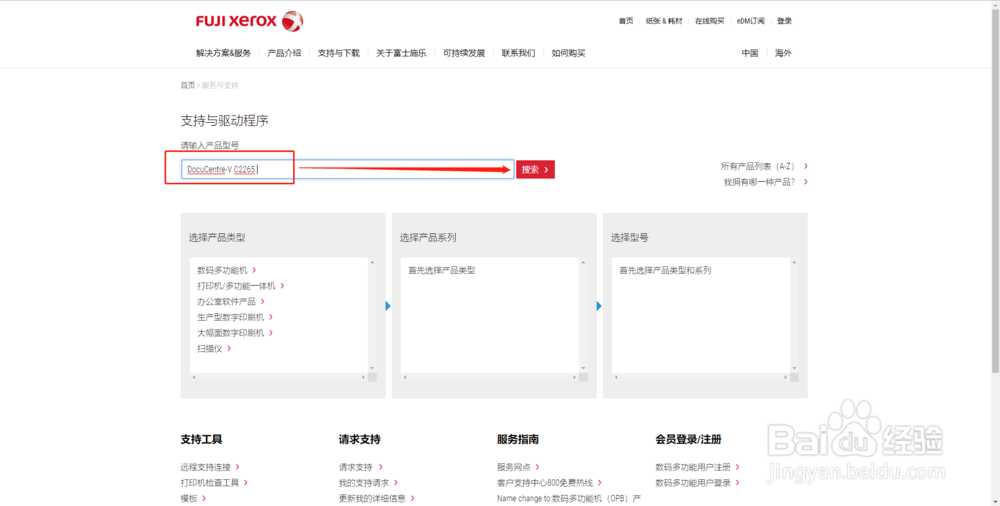
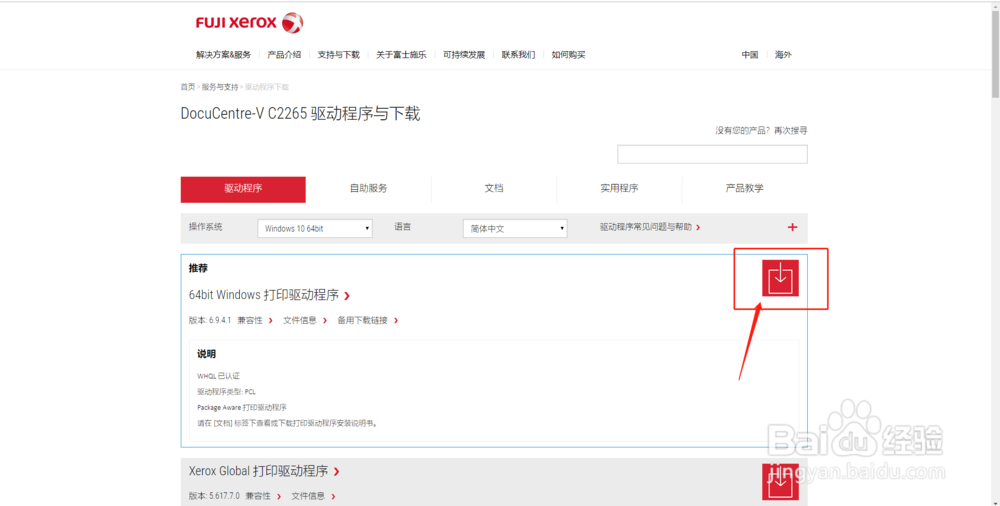
3、进入安装界面,选择”标准“(通过IP地址确定)
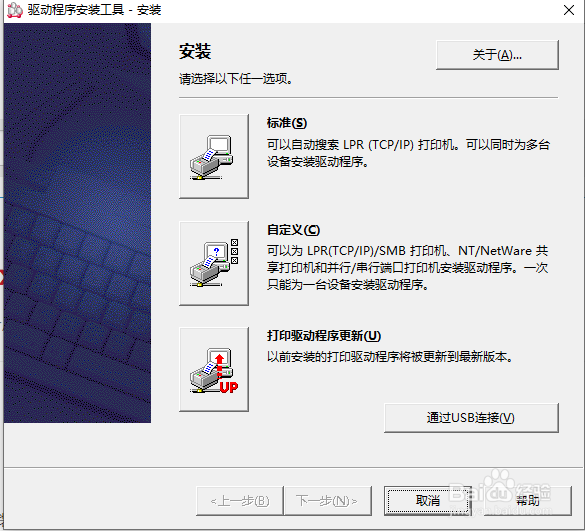
4、安装时会自动选择对应的网络打印机,勾选,进入下一步。
(这时候要注意,如果没有跳转,则选择”重新搜索“输入ip地址来进行搜索定位)
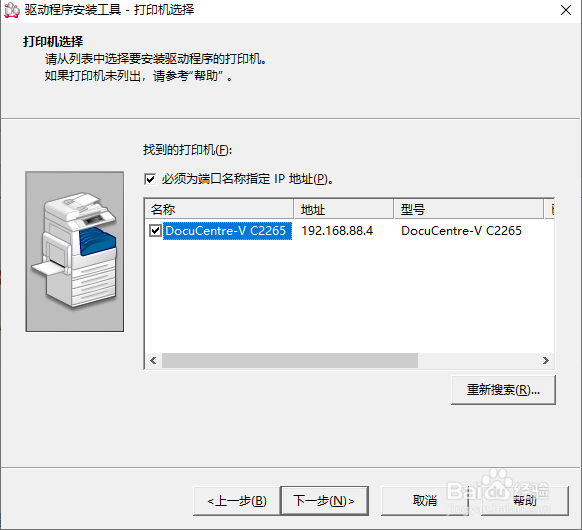
5、软件许可协议,勾选”是“,单击”安装“。
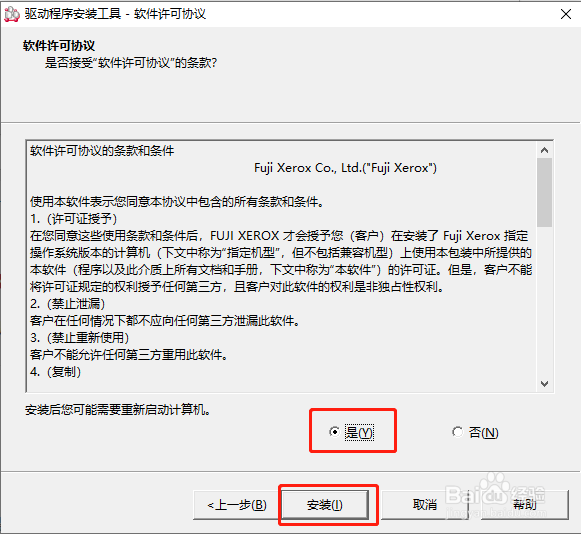
6、接下来是重要的一步,为了避免产生不必要的费用,系统默认安装为”彩色“,一定记得进行修改。
选择打印机进行选择,单击”属性“——在”常规“界面选择——单击”首选项“——进入纸张/输出——将色彩模式中”彩色“更改为”黑白“——单击”应用“——单击”确定“。
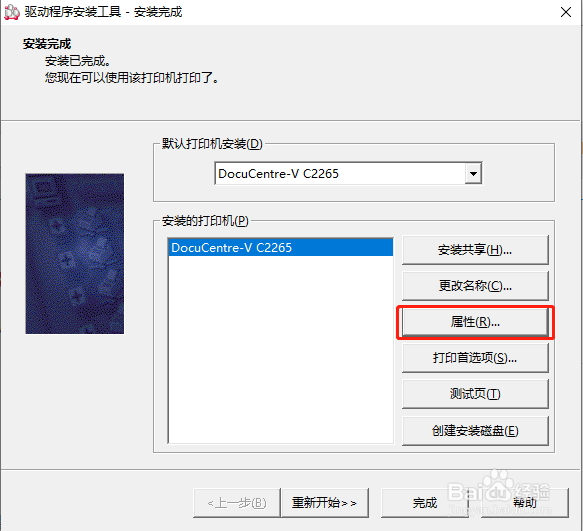
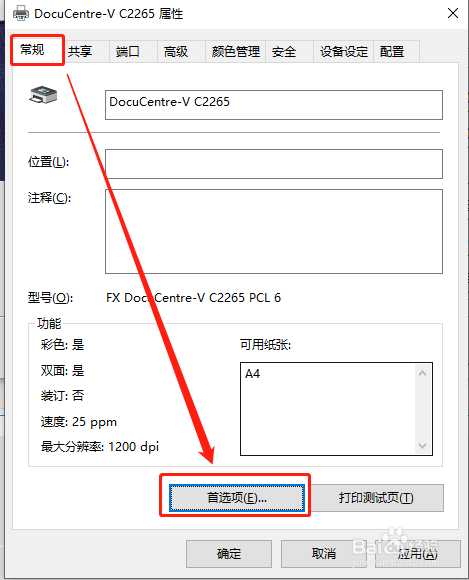

7、接下来就是输入自己账户密码的步骤啦~
在属性界面上,选择”配置“——单击“账户管理”
进入“账户管理”界面——在指定作业所有者名称——选择”输入所有者名称“——将”用户识别符“(即账号)和”密码“输入并确定。
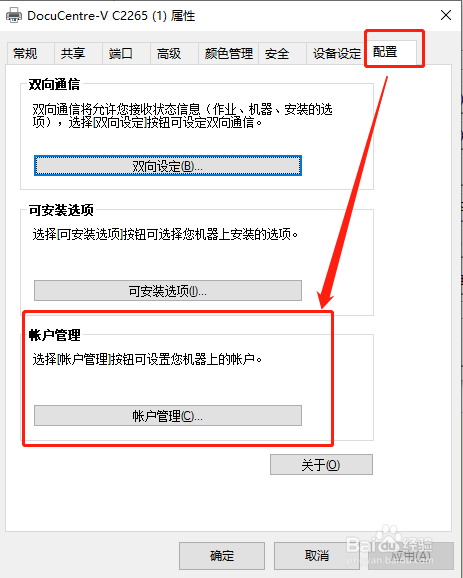
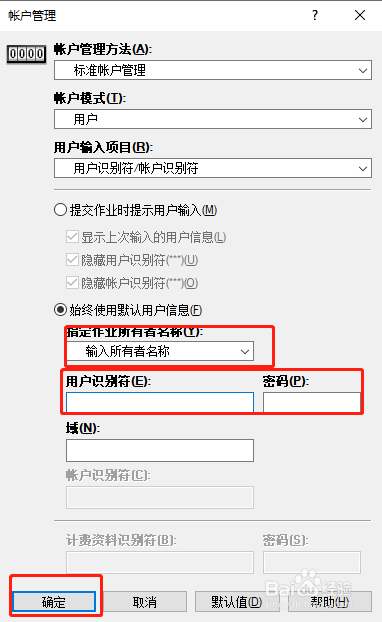
8、属性界面,单击”应用“,并确定。
最后在打印机安装界面单击”完成“。
这样就成功啦~
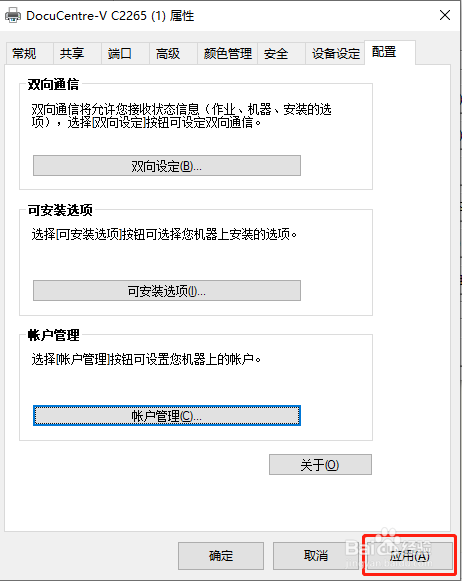
声明:本网站引用、摘录或转载内容仅供网站访问者交流或参考,不代表本站立场,如存在版权或非法内容,请联系站长删除,联系邮箱:site.kefu@qq.com。
阅读量:196
阅读量:122
阅读量:65
阅读量:110
阅读量:51